固态硬盘格式化后数据恢复,固态硬盘格式化了
2024-10-02 08:57:16 来源:技王数据恢复
固态硬盘格式化后数据丢失的原因与恢复原理
在当今数字化的时代,固态硬盘(SSD)以其高效、稳定和快速的读写速度成为了越来越多用户的存储首选。在使用过程中,由于操作失误或系统故障,用户有时可能不得不对固态硬盘进行格式化。而一旦格式化,原先保存在硬盘中的数据似乎就“消失”了,这让许多人感到困惑和恐慌。格式化真的意味着数据的永久丢失吗?实际上,事情并非如此。
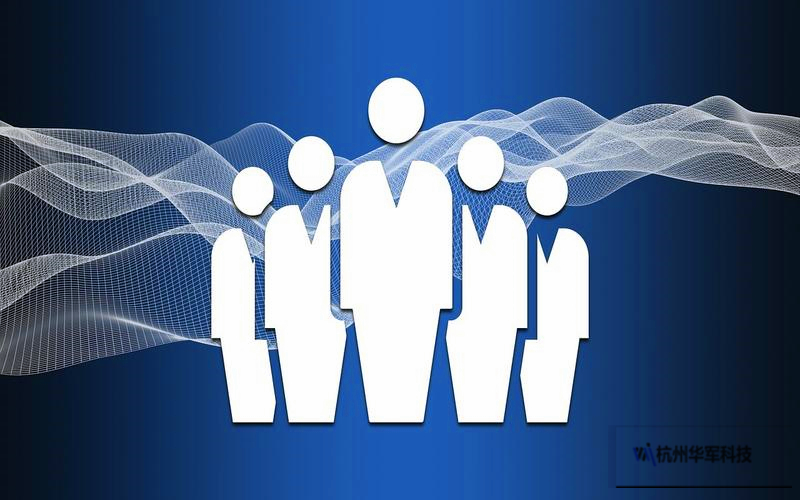
1.1格式化的两种类型:快速格式化与完全格式化
在我们深入探讨数据恢复之前,了解格式化的类型非常关键。固态硬盘的格式化主要分为两种方式:快速格式化和完全格式化。
快速格式化(QuickFormat):这种格式化方式只是在文件系统中标记硬盘为空,并不会真正擦除磁盘上的数据。换句话说,文件依然保留在硬盘上,只不过操作系统无法再通过文件目录来访问它们。通过专业的数据恢复软件,快速格式化后的数据通常是可以恢复的。
完全格式化(FullFormat):相较于快速格式化,完全格式化不仅会标记硬盘为空,还会逐步覆盖整个磁盘的数据,使得恢复难度大大增加,甚至无法恢复。
对于绝大多数人而言,出于时间和方便的考虑,通常采用的都是“快速格式化”。因此,在这种情况下,数据恢复的可能性是相对较高的。
1.2固态硬盘与机械硬盘:数据恢复的差异
在传统的机械硬盘中,数据的存储原理是通过磁性材料记录信息。而固态硬盘则不同,它采用的是闪存芯片来保存数据。由于这种存储方式的差异,数据恢复的方式和难度也有所不同。
机械硬盘恢复:由于机械硬盘的物理存储结构,即使是删除或格式化数据,也只是将数据标记为“可重写”,而未真正删除。因此,通过数据恢复工具,恢复的成功率相对较高。
固态硬盘恢复:固态硬盘使用的是NAND闪存技术,它具有一种名为“TRIM”的指令。TRIM指令在文件删除或格式化后,会自动将被标记为无效的数据块清理掉,从而腾出空间供新的数据写入。这使得固态硬盘格式化后的数据恢复变得更加复杂,尤其是开启了TRIM指令的情况下,恢复难度会大大增加。
不过,值得注意的是,即便开启了TRIM功能,数据恢复也并非全无希望。使用适当的工具和技术,部分数据仍然可以被找回,特别是在文件尚未被新的数据覆盖之前。
1.3格式化后的数据恢复可能性
数据丢失后,首先需要评估的是恢复的可能性。在进行数据恢复时,以下几个因素会影响恢复的成败:
是否进行了新的数据写入:格式化后,如果固态硬盘上没有写入新的数据,那么旧数据并未被完全覆盖,这时通过数据恢复工具很有可能恢复原始文件。而一旦有新数据写入,原先的数据被覆盖,恢复难度就会加大。
是否启用了TRIM指令:正如上文所述,TRIM指令的存在会加速无效数据的清除。因此,如果TRIM已启用,恢复的成功率将取决于文件被清除的程度。
格式化类型:如前所述,快速格式化后,数据依然存在于硬盘中,只是文件系统无法识别。而完全格式化会使恢复难度上升,但仍可以通过深度扫描工具尝试恢复。
总体而言,固态硬盘格式化后的数据恢复虽然较机械硬盘复杂,但并非不可能。通过合适的工具和恢复手段,快速格式化后的数据恢复率较高,尤其是在没有大量写入新数据的前提下。
固态硬盘格式化后数据恢复的最佳方案
在了解了固态硬盘格式化后数据丢失的原理和可能性后,接下来便是如何进行数据恢复的具体步骤和最佳方案。对于很多用户来说,数据恢复并不是一件常见的操作,甚至在面对数据丢失时,常常感到无从下手。我们将详细介绍几种有效的数据恢复方法,并为大家提供一些实用的恢复工具。
2.1使用专业的数据恢复软件
目前市面上有许多专业的固态硬盘数据恢复软件,能够在数据丢失后对硬盘进行扫描,并尝试恢复格式化后的文件。以下是几款常见且高效的恢复软件:
EaseUSDataRecoveryWizard:EaseUS是目前非常流行的数据恢复软件之一。它支持多种文件系统,包括NTFS、FAT、exFAT等。即使是TRIM功能启用的固态硬盘,EaseUS依然能够通过其先进的算法尝试恢复被删除或格式化的数据。该软件操作简单,只需几步即可完成恢复。
Recuva:Recuva是一款免费的数据恢复工具,适用于恢复各种类型的文件,包括照片、视频、文档等。尽管Recuva的恢复成功率在某些情况下较低,但作为免费工具,它依然值得一试,特别是在数据丢失不久的情况下。
DiskDrill:DiskDrill是一款强大的数据恢复软件,除了支持固态硬盘,它还能用于恢复U盘、移动硬盘等设备的数据。其独特的“恢复保险箱”功能可以有效防止未来的数据丢失,并且界面友好、使用便捷。
2.2数据恢复的具体步骤
停止使用硬盘:在数据丢失后,首要任务是避免对硬盘进行任何新的操作或写入。继续使用硬盘可能会导致旧数据被新的文件覆盖,从而降低恢复成功率。
选择恢复软件:根据自己的需求和预算,选择一款适合的软件。安装时,请务必将软件安装在另一台设备或分区,以免覆盖原有数据。
进行扫描:安装好恢复软件后,启动程序并选择需要恢复数据的固态硬盘。大多数恢复软件提供两种扫描模式:快速扫描和深度扫描。如果快速扫描未能找到数据,可以尝试深度扫描,这通常会花费更多的时间,但恢复效果更佳。
预览与恢复:扫描完成后,软件通常会列出可恢复的数据,用户可以预览这些文件,以确定哪些是需要恢复的。只需选择文件并进行恢复操作即可。
2.3恢复后的数据安全建议
在成功恢复数据后,如何防止类似的格式化数据丢失再次发生呢?这里有几条建议:
定期备份:最有效的防止数据丢失的方式就是备份。无论是使用云备份、外部硬盘备份,还是系统自带的备份工具,定期备份都能为数据安全提供坚实保障。
使用可靠的文件管理工具:选择一款优秀的文件管理工具,能够有效防止误操作带来的数据损失。
关闭TRIM功能:如果您的固态硬盘主要用于存储重要文件,可以考虑关闭TRIM功能,以便在误操作后更容易恢复数据。不过关闭TRIM功能可能会影响硬盘性能,因此要根据实际需求决定。
通过以上的介绍,您应该对固态硬盘格式化后数据恢复的原理和方法有了更深入的了解。数据恢复是一项需要耐心和正确工具的操作,如果不慎格式化了固态硬盘,请不要惊慌,尝试以上步骤,您很可能会成功找回丢失的数据。
